如何将Gmail联系人访问/同步/导入到Outlook?
我们之前已经介绍过如何将Outlook联系人导出到Gmail,相比之下,你知道如何将Gmail联系人导入到Outlook吗?在本文中,我将向你展示如何将Gmail联系人访问/同步/导入到Microsoft Outlook的详细步骤。
第二部分:将Gmail联系人的.csv文件导入到Outlook
第一部分:将Gmail联系人导出为.csv文件
要将Gmail联系人访问/同步/导入到Microsoft Outlook,可以按照以下步骤操作。
第一步:在网页上打开你的Gmail,然后点击左上角的“Gmail” > “联系人”。
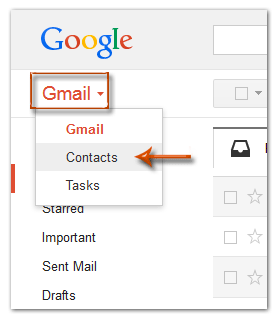
第二步:然后点击联系人列表顶部的“更多” > “导出”。

第三步:在弹出的“导出联系人”对话框中,
(1)指定要导出的联系人,例如,勾选“所有联系人”选项。
(2)勾选“Outlook CSV 格式(用于导入到Outlook或其他应用程序)”选项。
(3)点击“导出”按钮。
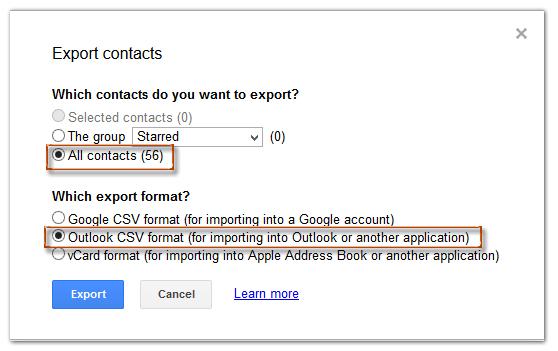
第四步:保存导出的.csv文件。不同浏览器的操作有所不同,这里以IE为例。
(1)点击Gmail页面底部“保存”按钮旁边的“箭头”,然后从下拉列表中点击“另存为”。
(2)在弹出的“另存为”对话框中,打开一个文件夹,在“文件名称”框中命名导出的.csv文件,然后点击“保存”按钮。

注意:在将导出的.csv文件导入Microsoft Outlook之前,请勿打开它。
第二部分:将Gmail联系人的.csv文件导入到Outlook
第五步:打开Microsoft Outlook,然后通过以下方式打开“导入和导出向导”对话框:
- 在Outlook 2013中,点击“文件” > “打开和导出” > “导入/导出”;
- 在Outlook 2010中,点击“文件” > “打开” > “导入”。
- 在Outlook 2007中,点击“文件” > “导入和导出”。
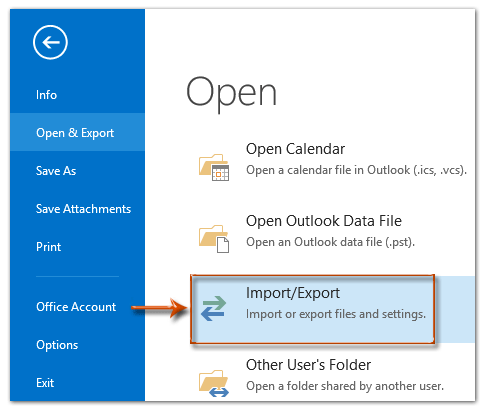
第六步:在“导入和导出向导”对话框中,点击选择“从另一个程序或文件导入”,然后点击“下一步”按钮。
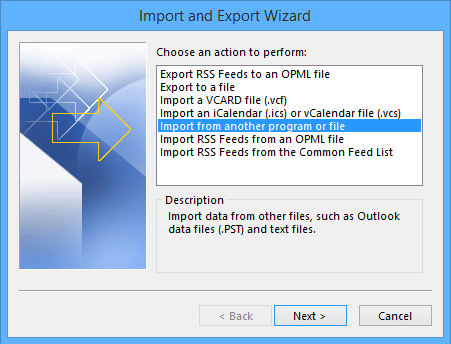
第七步:现在在“导入文件”对话框中,点击选择“逗号分隔值”,然后点击“下一步”按钮。
注意:在Outlook 2010和2007中,点击选择“逗号分隔值(Windows)”。
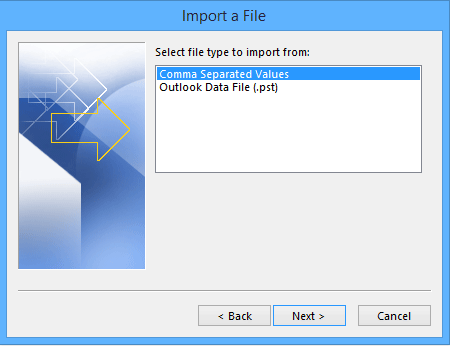
第八步:在第二个“导入文件”对话框中,
(1)点击“浏览”按钮打开“浏览”对话框,找到并选择我们在第一部分导出的Gmail联系人的.csv文件,然后点击“确定”按钮;
(2)勾选“不导入重复项目”选项;
(3)点击“下一步”按钮。
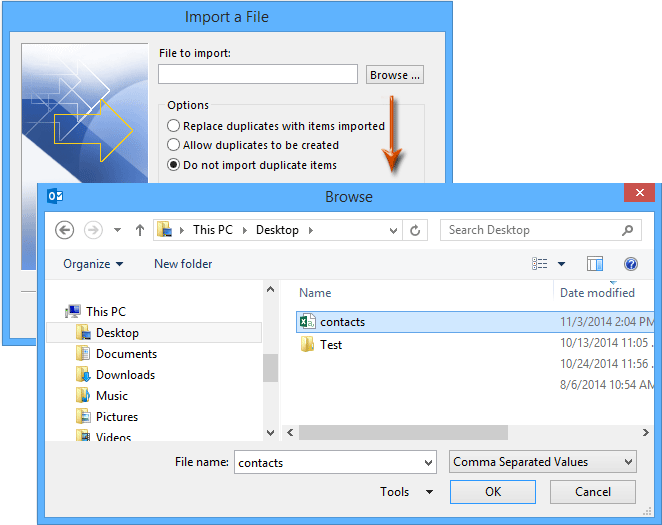
第九步:在第三个“导入文件”对话框中,指定我们要导入Gmail联系人的联系人文件夹,并点击“下一步”按钮。
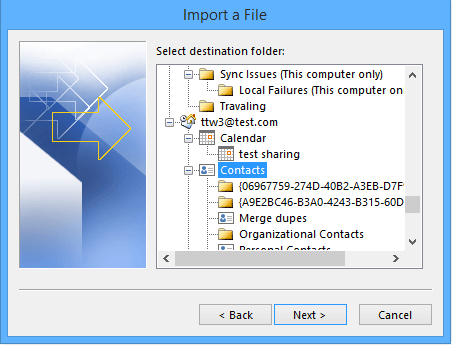
第十步:在最后一个“导入文件”对话框中,点击“完成”按钮。
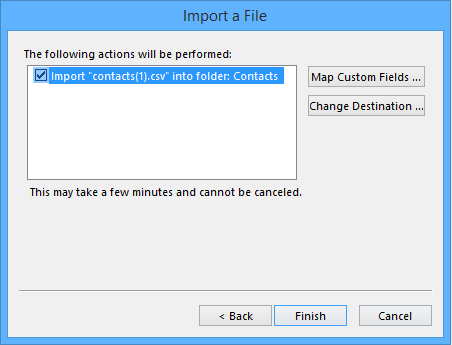
至此,指定的Gmail联系人已从Gmail导出,并导入到Microsoft Outlook的指定联系人文件夹中。
最佳 Office 办公效率工具
最新消息:Kutools for Outlook 推出免费版!
体验全新 Kutools for Outlook,超过100 种强大功能!立即点击下载!
🤖 Kutools AI :采用先进的 AI 技术,轻松处理邮件,包括答复、总结、优化、扩展、翻译和撰写邮件。
📧 邮箱自动化:自动答复(支持 POP 和 IMAP) /计划发送邮件 /发送邮件时按规则自动抄送密送 / 自动转发(高级规则) / 自动添加问候语 / 自动将多收件人的邮件分割为单独邮件 ...
📨 邮件管理:撤回邮件 / 按主题及其他条件阻止欺诈邮件 / 删除重复邮件 / 高级搜索 / 整合文件夹 ...
📁 附件增强:批量保存 / 批量拆离 / 批量压缩 / 自动保存 / 自动拆离 / 自动压缩 ...
🌟 界面魔法:😊更多美观酷炫的表情 /重要邮件到达时提醒 / 最小化 Outlook 而非关闭 ...
👍 一键高效操作:带附件全部答复 / 防钓鱼邮件 / 🕘显示发件人时区 ...
👩🏼🤝👩🏻 联系人与日历:批量添加选中邮件中的联系人 / 分割联系人组为单独的组 / 移除生日提醒 ...
可根据您偏好选择 Kutools 使用语言——支持英语、西班牙语、德语、法语、中文及40 多种其他语言!
只需点击一下即可立即激活 Kutools for Outlook。无需等待,立即下载,提升工作效率!


🚀 一键下载——获取所有 Office 插件
强烈推荐:Kutools for Office(五合一)
一键下载五个安装包:Kutools for Excel、Outlook、Word、PowerPoint以及 Office Tab Pro。 立即点击下载!
- ✅ 一键便利操作:一次下载全部五个安装包。
- 🚀 随时满足 Office任务需求:需要哪个插件随时安装即可。
- 🧰 包含:Kutools for Excel / Kutools for Outlook / Kutools for Word / Office Tab Pro / Kutools for PowerPoint